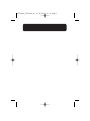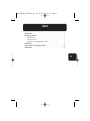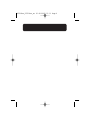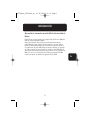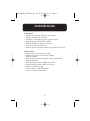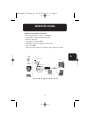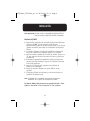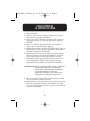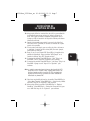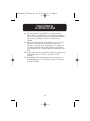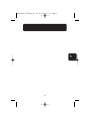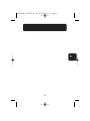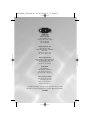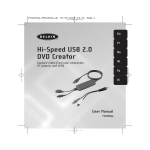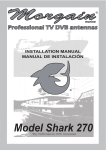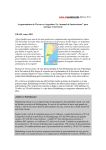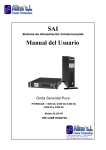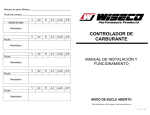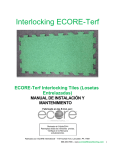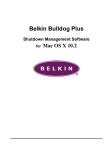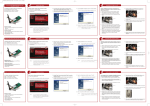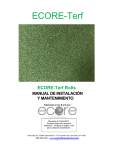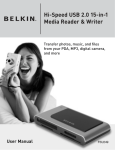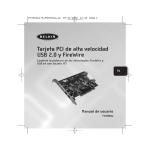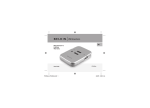Download P74200ea_F5U228ea_es
Transcript
P74200ea_F5U228ea_es 02-04-2003 16:19 Page 1 Editor de DVD para USB 2.0 de alta velocidad Capture vídeo desde su videocámara, cámara para PC y VCR Es Manual de usuario F5U228ea P74200ea_F5U228ea_es 02-04-2003 16:19 Page 2 P74200ea_F5U228ea_es 02-04-2003 16:19 Page 3 ÍNDICE Introducción . . . . . . . . . . . . . . . . . . . . . . . . . . . . . . . . . . . . .1 Descripción general . . . . . . . . . . . . . . . . . . . . . . . . . . . . . . . . .2 Características . . . . . . . . . . . . . . . . . . . . . . . . . . . . . . . . .2 Especificaciones . . . . . . . . . . . . . . . . . . . . . . . . . . . . . . . .2 Requisitos recomendados del sistema . . . . . . . . . . . . . . . . . . .3 Instalación . . . . . . . . . . . . . . . . . . . . . . . . . . . . . . . . . . . . . .4 Inicio rápido de la captura de vídeo . . . . . . . . . . . . . . . . . . . . .6 Información . . . . . . . . . . . . . . . . . . . . . . . . . . . . . . . . . . . . .10 Es P74200ea_F5U228ea_es 02-04-2003 16:19 Page 4 P74200ea_F5U228ea_es 02-04-2003 16:19 Page 1 INTRODUCCIÓN ¡Bienvenido al sistema de conexión USB de alta velocidad de Belkin! Felicitaciones y muchas gracias por la adquisición del Editor de DVD para USB 2.0 de alta velocidad de Belkin Ahora podrá capturar vídeo de forma sencilla desde videocámaras, videograbadores y otras fuentes de vídeo analógico, así como agregar títulos de calidad profesional, pistas de sonido y asombrosos efectos a sus grabaciones de vídeo. DVD Creator le permite compartir sus películas en cintas, a través del correo electrónico, la Web o como DVD o VCD de gran calidad. Ahora podrá crear discos que podrá ver en el reproductor de DVD de su casa o en un ordenador con software de reproducción DVD; cuenta con soporte de hardware de grabación de CD y DVD. Es 1 P74200ea_F5U228ea_es 02-04-2003 16:19 Page 2 DESCRIPCIÓN GENERAL Características • Cumple las especificaciones USB 2.0 de alta velocidad • Verdadero rendimiento “Plug and Play” • Compatible con dispositivos de vídeo compuesto y S-video • Admite entradas de vídeo NTSC, PAL y SECAM • Admite 30 imágenes por segundo a resoluciones de 352 x 240, 640 x 480 y 720 x 480 • Admite la captura de imágenes estáticas de alta resolución, 640 x 480 Especificaciones • Entrada de vídeo: vídeo compuesto y S-Video • Tamaño de la captura de vídeo: 160x120, 320x240, 640x480 y 720x480 • Fuente de alimentación: auto-alimentado a través del puerto USB, +5VCC @ 240mA máx. • Interfaz de software: Microsoft® WDM, interfaz Twain • Software Interface: Microsoft® WDM, Twain interface • Conectores de entrada de señal: Vídeo compuesto – clavija RCA estándar S-Video – conector S-video estándar 2 P74200ea_F5U228ea_es 02-04-2003 16:19 Page 3 DESCRIPCIÓN GENERAL Requisitos recomendados del sistema • Procesador Pentium® 4 a 1GHz o equivalente • Puerto USB 2.0 de alta velocidad disponible • Windows® 2000 o XP • 128 Mbytes de memoria (RAM) • 500 Mbytes de espacio disponible en disco duro • Lector de CD-ROM • Tarjeta de sonido, altavoces y micrófono para la grabación de audio Es Fuente S-Video opcional Escritorio Videocámara S-Video opcional Puerto USB Televisión Cables de conexión de A/V RCA Tarjeta de sonido Portátil Videograbador la señal 3 P74200ea_F5U228ea_es 02-04-2003 16:19 Page 4 INSTALACIÓN Nota importante: por favor instale el controlador de dispositivo F5U228 antes de conectar el dispositivo F5U228 al ordenador. Windows XP/2000 1. Ponga el CD de instalación del controlador del dispositivo F5U228 en el lector de CD-ROM. En unos momentos, el CD arrancará automáticamente y aparecerá el menú principal. Haga clic en el botón “Instalar controlador” para instalar los controladores del dispositivo F5U228. 2. Se iniciará el Asistente de instalación InstallShield y comenzará el proceso de instalación del controlador. Haga clic en “Siguiente”. 3. Ahora se mostrará la pantalla de la licencia del software. Haga clic en “Sí” para aceptar los términos del acuerdo de licencia y proceda con la instalación. 4. El Asistente de instalación InstallShield le pedirá que indique una ubicación para “USB 2.0 Image”. Haga clic en “Siguiente” para elegir la ubicación predefinida. 5. Haga clic en “Terminar” para completar el procedimiento de instalación del controlador. 6. Conecte el dispositivo F5U228 en un puerto USB 2.0 de alta velocidad. 7. El dispositivo F5U228 será detectado y se iniciará el Asistente de instalación de hardware nuevo. Nota: en Windows XP el recordatorio del proceso de instalación es automático. No se requiere la intervención del usuario. En Windows 2000 podría presentarse una pantalla indicando “Firma digital no encontrada”. Si es así responda “Sí” para continuar. 4 P74200ea_F5U228ea_es 02-04-2003 16:19 Page 5 INSTALACIÓN 8. Para confirmar que el dispositivo F5U228 se ha instalado correctamente, consulte el Administrador de dispositivos. a. Haga clic en con botón derecho en “Mi PC”. b. Seleccione “Propiedades”. c. Seleccione la ficha “Hardware” y haga clic en el botón “Administrador de dispositivos”. d. Haga clic en el signo más (+) junto a “Dispositivos de imagen”. Ahora debe ver el dato “DVD Creator para USB 2.0 de alta velocidad”. Nota: los pasos siguientes asumen que se está utilizando un cable de vídeo compuesto para conectar la fuente de vídeo al dispositivo F5U228. 9. Una vez terminada la instalación del hardware, conecte un cable de vídeo compuesto entre el dispositivo F5U228 y el conector de salida de vídeo de su fuente de vídeo. 10. Conecte la mini clavija estéreo del cable adaptador de audio suministrado en el conector de salida de audio de la tarjeta de sonido. Conecte un cable de audio estéreo entre el adaptador de audio y las clavijas de entrada de audio de su equipo fuente de sonido. 11. Ahora ha completado la instalación del hardware 12. Haga clic en el botón “Instalar VideoStudio 6” del menú principal del CD del dispositivo F5U228 y siga las instrucciones proporcionadas por el instalador 13. Antes de capturar su primera secuencia de vídeo, se recomienda ver o imprimir la guía de usuario de VideoStudio. Seleccione el botón “Guía de usuario de VideoStudio” localizado en el menú principal del CD de instalación del dispositivo F5U228. El manual se guarda en su CD de instalación, en formato PDF. 5 Es P74200ea_F5U228ea_es 02-04-2003 16:19 Page 6 INICIO RÁPIDO DE LA CAPTURA DE VÍDEO 1. Ejecute VideoStudio. 2. Seleccione “Start” (Inicio) en la barra de comandos que hay en la parte superior de la pantalla de VideoStudio 3. Haga clic en la opción “New Project” (Proyecto nuevo) y seleccione una plantilla de captura de la lista. Para este ejemplo, elegiremos “NTSC VCD”. 4. Haga clic en “OK” para completar la selección de la plantilla de captura y pase a la pantalla “Capture” (Captura). 5. Asegúrese de que aparezca “Hi-Speed USB 2.0 DVD Creator” (Editor de DVD para USB 2.0) en la ventana de controladores a la izquierda de la pantalla de visualización de VideoStudio. 6. Ponga en marcha su fuente de vídeo. Ahora se mostrará el material fuente en la ventana de vista previa de VideoStudio. Si el material fuente incluye una pista de audio, también deberá oirse ahora. 7. Cuando desee iniciar la captura del material fuente, haga clic en la opción “Capture Video” (Capturar vídeo) que hay en la esquina superior izquierda de la pantalla de visualización de VideoStudio. Nota importante: durante el proceso de captura de vídeo, la prioridad del microprocesador está puesta en la grabación del material fuente. El vídeo mostrado en la pantalla de vista previa podría aparecer a saltos, con imperfecciones horizontales. La secuencia de vídeo creada al final no tendrá dichas imperfecciones. 8. Haga clic en la opción “Capture Video” (Capturar vídeo) por segunda vez si desea finalizar el proceso de captura. 9. Aparecerá ahora un icono de película en la tira de película en la parte inferior de la pantalla de visualización de VideoStudio. Haga doble clic en el icono de la película para abrir la secuencia en la ventana de vista previa de VideoStudio. 6 P74200ea_F5U228ea_es 02-04-2003 16:19 Page 7 INICIO RÁPIDO DE LA CAPTURA DE VÍDEO 10. Ahora puede utilizar las características de edición y personalización de VideoStudio para agregar efectos y/o editar la secuencia de vídeo. Vea la guía de referencia detallada de VideoStudio que se incluye en el CD de instalación del dispositivo F5U228 para obtener información adicional. 11. Cuando esté preparado para producir la secuencia de vídeo final, seleccione “Finish” (Terminar) en la barra de comandos de la parte superior de la pantalla. 12. En este punto puede elegir crear un archivo de vídeo a visionar en su ordenador o producir un CD de vídeo (VCD). Para este ejemplo, produciremos un Video CD. 13. Haga clic en el icono “Create VCD” (Crear VCD) a la izquierda de la pantalla de VideoStudio. Ponga el nombre “VCD Ejemplo” en el recuadro de diálogo “Save File” (Guardar archivo). 14. Se mostrará la pantalla “Ulead DVD Plug-in – Start” (Plug in de Ulead DVD – Inicio”. Seleccione “Siguiente” para continuar. 15. Se mostrará la pantalla “Ulead DVD Plug-in – Add Scene” (Plug in de Ulead DVD – Agregar escena”. Haga clic en “Siguiente” para continuar. Nota: en cualquier momento durante el proceso de desarrollo del VCD, puede hacer clic en el botón “Help” (Ayuda) para acceder a un archivo de ayuda sensible al contexto. El CD de instalación del dispositivo F5U228 incluye el manual de usuario detallado de VideoStudio en formato PDF. 16. Seleccione una plantilla del menú en la pantalla “Ulead DVD Plug-in - Select Menu Template” (Ulead DVD Plug-in – Seleccione la plantilla del menú). Haga clic en “Siguiente” para continuar. 17. Ahora puede utilizar la pantalla “Ulead DVD Plug-in - Playback Simulation” (Ulead DVD Plug-in – Simulación de reproducción) para ver su VCD final. Haga clic en “Siguiente” para continuar. 7 Es P74200ea_F5U228ea_es 02-04-2003 16:19 Page 8 INICIO RÁPIDO DE LA CAPTURA DE VÍDEO 18. Utilice la pantalla the “Ulead DVD Plug-in - Determine Output Options Settings” (Ulead DVD Plug-in – Determinar los parámetros de las opciones de salida) para preparar su unidad CD-RW o DVD-RW para el proceso de grabación. Haga clic en “Siguiente” para continuar. 19. Ahora se mostrará la pantalla “Ulead DVD Plug-in - Finish” (Ulead DVD Plug-in – Terminar). Puede elegir grabar su VCD en este momento o crear un archivo de imagen del disco. Por ejemplo, elija el parámetro predefinido “Record to CD” (Grabar en CD). Ponga un disco grabable vacío en su unidad CD-RW y elija “Create VCD” (Crear VCD). 20. Cuando termine el proceso de grabación, el VCD será expulsado de la unidad CD-RW. Haga clic en “OK” y a continuación “Finish” (Terminar). 21. El VCD terminado está ahora preparado para ser reproducido en su lector DVD doméstico o en su ordenador, si dispone del software de visualización de DVD. 8 P74200ea_F5U228ea_es 02-04-2003 16:19 Page 9 Es 9 P74200ea_F5U228ea_es 02-04-2003 16:19 Page 10 INFORMACIÓN Declaración FCC DECLARACIÓN DE CONFORMIDAD CON LAS NORMATIVAS FCC CORRESPONDIENTES A LA COMPATIBILIDAD ELECTROMAGNÉTICA Nosotros, Belkin Corporation, ubicados en 501 West Walnut Street, Compton, CA 90220, declaramos bajo nuestra única responsabilidad que los productos: F5U228ea a la que se refiere esta declaración: Cumple la parte 15 de las normativas FCC. El funcionamiento está sujeto a las dos condiciones siguientes: (1) este dispositivo no puede causar interferencias nocivas y (2) este dispositivo debe aceptar cualquier interferencia recibida, incluidas las interferencias que pudieran causar un funcionamiento no deseado. Declaración de conformidad de la CE Nosotros, Belkin Corporation, declaramos bajo nuestra responsabilidad exclusiva que el producto F5U228, al que se refiere esta declaración, cumple el estándar de emisiones genérico EN 55022:1998 Clase B, EN50081-1 y el estándar genérico de inmunidad EN50082-1 1992. Garantía de por vida del producto limitada de Belkin Corporation Belkin Corporation garantiza este producto contra defectos en materiales y mano de obra durante su tiempo de vida. Si se descubriese algún defecto, Belkin, por decisión propia, reparará o sustituirá el producto sin cargo a condición que sea devuelto durante el período de garantía con los gastos de transporte prepagados al distribuidor Belkin autorizado al que compró el producto. Se requiere un recibo de compra. Esta garantía no se aplica si el producto ha sido dañado por accidente, abuso, mal uso o mala aplicación. Si el producto ha sido modificado sin el permiso escrito de Belkin o si se hubiese quitado cualquier número de serie de Belkin. LA GARANTÍA Y LOS REMEDIOS ESTABLECIDOS ANTERIORMENTE SON EXCLUSIVAMENTE EN LUGAR DE TODOS LOS DEMÁS, BIEN SEAN ORALES, EXPRESOS O IMPLÍCITOS. BELKIN RENUNCIA ESPECÍFICAMENTE A CUALQUIERA Y TODAS LAS GARANTÍAS IMPLÍCITAS, INCLUIDAS PERO SIN LIMITARSE A GARANTÍAS DE COMERCIALIDAD Y ADECUACIÓN PARA UN PROPÓSITO EN PARTICULAR. Ningún agente distribuidor ni empleado de Belkin está autorizado para hacer ninguna modificación, ampliación o adición a esta garantía. BELKIN NO ES RESPONSABLE DE DAÑOS ESPECIALES, POR INCIDENTES O ACCIDENTALES QUE SEAN RESULTADO DE CUALQUIER VIOLACIÓN DE LA GARANTÍA O BAJO CUALQUIER OTRA TEORÍA LEGAL, INCLUIDOS PERO SIN LIMITARSE A, PÉRDIDAS DE BENEFICIO, TIEMPOS DE PARADA, ACTOS NATURALES, DAÑOS O REPROGRAMACIÓN O REPRODUCCIÓN DE CUALQUIER PROGRAMA O DATOS ALMACENADOS EN O UTILIZADOS CON LOS PRODUCTOS BELKIN. 10 P74200ea_F5U228ea_es 02-04-2003 16:19 Page 11 Es 11 P74200ea_F5U228ea_es 02-04-2003 16:19 Page 12 Belkin Corporation 501 West Walnut Street Compton • CA • 90220 • EEUU Tel: 310.898.1100 Fax: 310.898.1111 Belkin Components, Ltd. Express Business Park Shipton Way • Rushden • NN10 6GL Reino Unido Tel: +44 (0) 1933 35 2000 Fax: +44 (0) 1933 31 2000 Belkin Components B.V. Starparc Building • Boeing Avenue 333 1119 PH Schiphol-Rijk • Países Bajos Tel: +31 (0) 20 654 7300 Fax: +31 (0) 20 654 7349 Belkin GmbH Hanebergstrasse 2 80637 München • Alemania Tel: +49 (0) 89 1434 05-0 Fax: +49 (0) 89 / 143405-100 Soporte técnico de Belkin US: 310.898.1100 ext. 2263 800.223.5546 ext. 2263 Europe: 00 800 223 55 460 Australia: 1800 666 040 © 2003 Belkin Corporation. Todos los derechos reservados. Todos los nombres comerciales son marcas registradas de los respectivos fabricantes enumerados. P74200ea